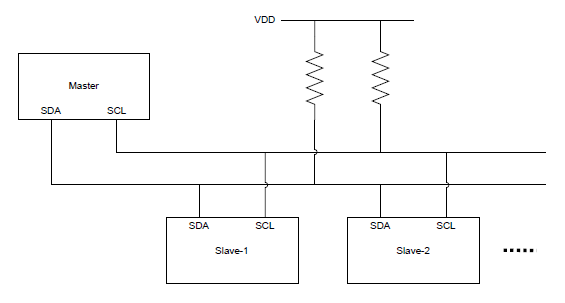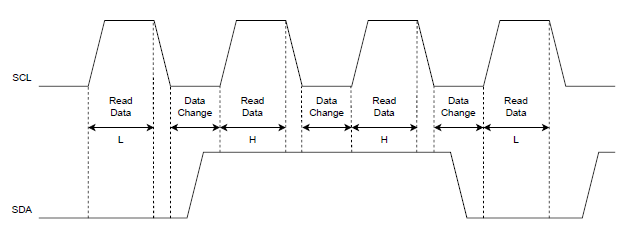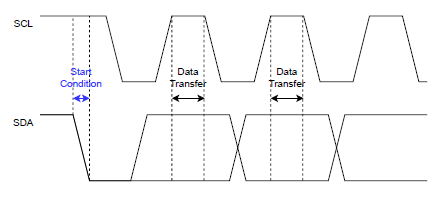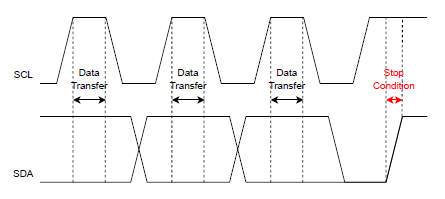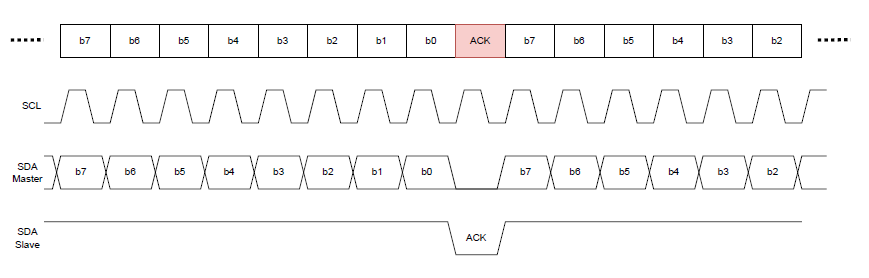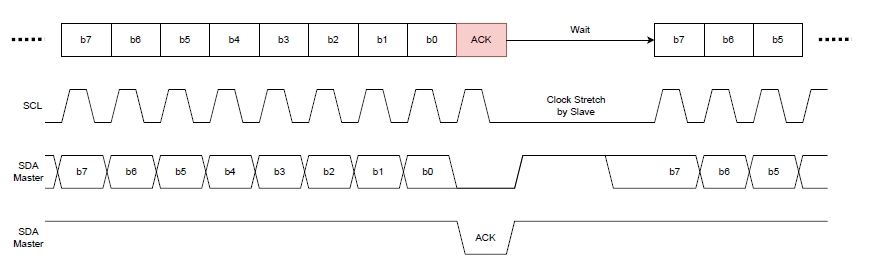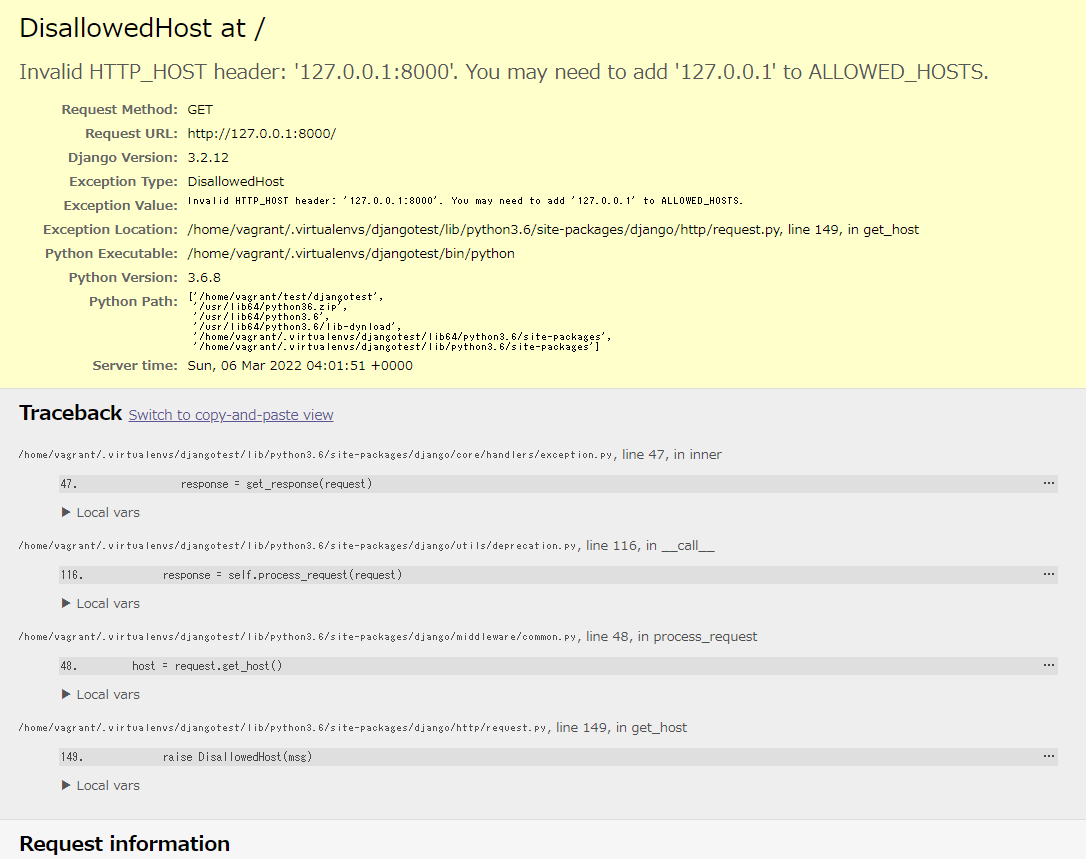\q PostgreSQLを終える
PostgreSQLを終えてターミナルやコマンドプロンプトに戻る。
|
1 2 3 |
postgres=# \q C:\Users\user> |
\l データベース一覧を表示する
現在のユーザーのデータベース一覧を表示する。
|
1 2 3 4 5 6 7 8 9 10 |
postgres=# \l データベース一覧 名前 | 所有者 | エンコーディング | 照合順序 | Ctype(変換演算子) | アクセス権限 -----------+----------+------------------+--------------------+--------------------+----------------------- postgres | postgres | UTF8 | Japanese_Japan.932 | Japanese_Japan.932 | template0 | postgres | UTF8 | Japanese_Japan.932 | Japanese_Japan.932 | =c/postgres + | | | | | postgres=CTc/postgres template1 | postgres | UTF8 | Japanese_Japan.932 | Japanese_Japan.932 | =c/postgres + | | | | | postgres=CTc/postgres test | postgres | UTF8 | Japanese_Japan.932 | Japanese_Japan.932 | |
\c データベースに接続する
データベース名を指定して接続する。
|
1 2 3 |
postgres=# \c test データベース"test"にユーザ"postgres"として接続しました。 test=# |
\d テーブル等一覧
接続中のデータベースのテーブル等の一覧を表示する。
|
1 2 3 4 5 6 7 8 9 10 11 12 |
test=# \d リレーション一覧 スキーマ | 名前 | 型 | 所有者 ----------+---------------+------------+---------- public | member | テーブル | postgres public | member_id_seq | シーケンス | postgres public | title | テーブル | postgres public | title_id_seq | シーケンス | postgres (4 行) test=# |
\d テーブル構造の表示
\d テーブル名とすることで、そのテーブルの構造を表示する。
|
1 2 3 4 5 6 7 8 9 10 11 12 |
test=# \d member テーブル"public.member" 列 | 型 | 照合順序 | Null 値を許容 | デフォルト ------+-----------------------+----------+---------------+------------------------------------ id | integer | | not null | nextval('member_id_seq'::regclass) name | character varying(10) | | | age | smallint | | | インデックス: "member_pkey" PRIMARY KEY, btree (id) test=# |
\o 問合せ結果の出力先指定
\o ファイルパスとすることで、クエリーの出力をファイルに書きだせる。\oでデフォルトのコンソール出力に戻る。
通常の出力
|
1 2 3 4 5 6 7 |
test=# SELECT * FROM member; id | name | age ----+-------+----- 1 | Dick | 28 2 | Lee | 48 3 | Alice | 36 (3 行) |
出力先のファイルを指定。ファイル名のみの場合、psqlを開始したディレクトリー下が参照場所となる。
|
1 2 |
test=# \o result.txt test=# SELECT * FROM member; |
出力先をコンソールに戻す。
|
1 2 3 4 5 6 7 8 |
test=# \o test=# SELECT * FROM member; id | name | age ----+-------+----- 1 | Dick | 28 2 | Lee | 48 3 | Alice | 36 (3 行) |
\copy ファイルからテーブルへの読み込み
テーブルにCSVファイルを読み込む構文。ファイルパス中にマルチバイト文字を含むとエラーになるらしい。
|
1 |
\copy テーブル名 (列1, 列2, 列3, ...) from 'ファイルパス' WITH DELIMITER ',' CSV HEADER; |